- Skype pergi ke aplikasi perpesanan instan bagi banyak orang, tetapi Skype memiliki masalah yang adil.
- Banyak pengguna melaporkan bahwa audio tidak akan berfungsi sama sekali di Skype.
- Memperbaiki masalah ini sederhana, dan Anda hanya perlu memperbarui driver audio Anda dan memeriksa pengaturan audio Skype.
- Ini bukan satu-satunya masalah yang dapat terjadi di Skype, dan jika Anda memiliki masalah lain, pastikan untuk mengunjungi kami Pusat Skype untuk perbaikan yang lebih mendalam.
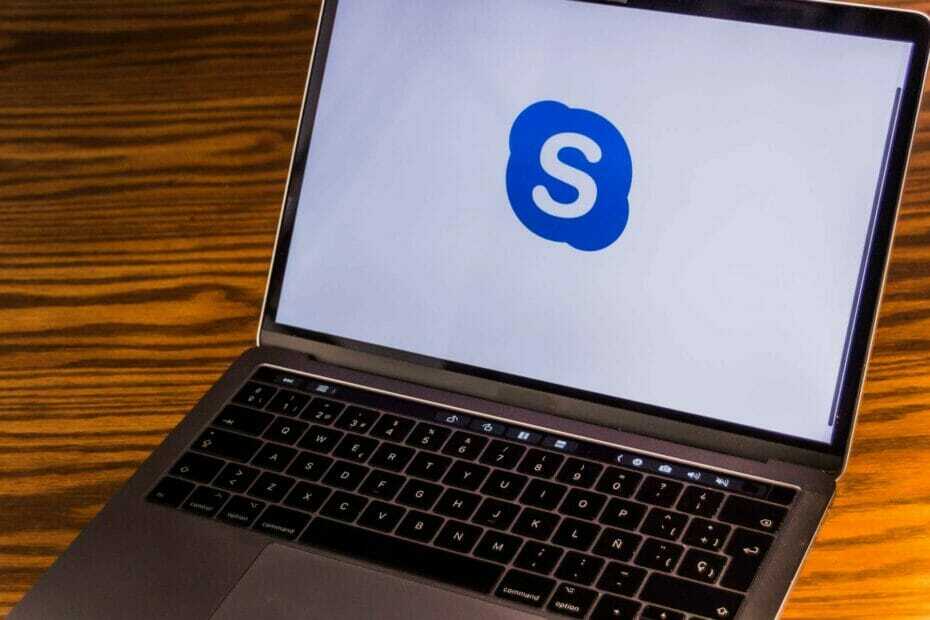
5. Mulai ulang layanan Audio Windows
- tekan Tombol Windows + R dan masuk services.msc. tekan Memasukkan atau klik BAIK.
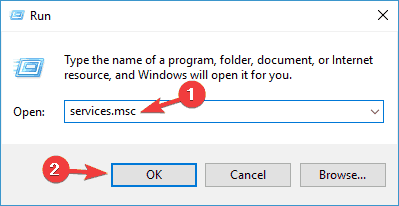
- Kapan Jasa jendela terbuka, temukan Audio Windows layanan, klik kanan dan pilih Mengulang kembali dari menu. Jika opsi Restart tidak tersedia, coba hentikan dan mulai layanan secara manual.
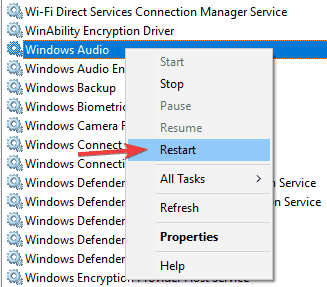
6. Perbarui / instal ulang Skype
- Masuk ke Skype.
- Sekarang pergi ke Tolong menu dan pilih Periksa Pembaruan.
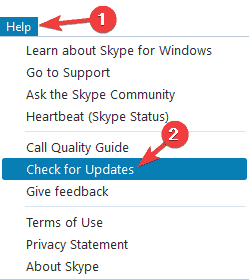
- Sekarang klik Perbarui Skype Klasik.
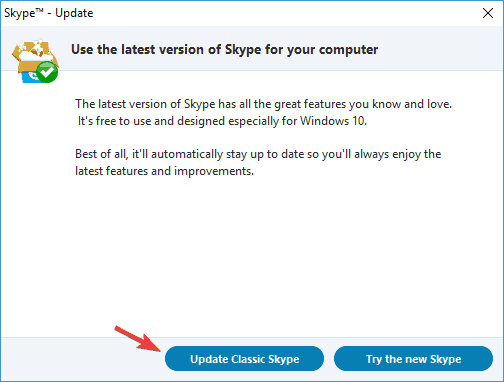
- Proses pembaruan sekarang akan dimulai, jadi jangan diganggu.
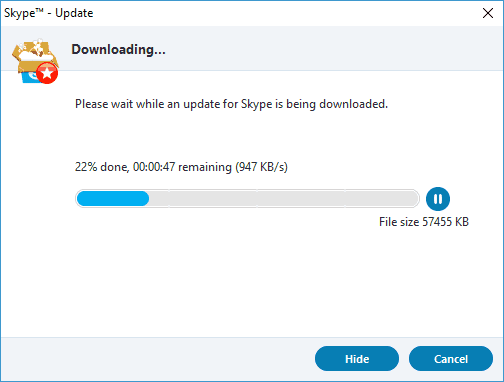
Jika Anda sudah menginstal versi terbaru, Anda mungkin ingin beralih kembali ke versi Skype yang lebih lama dan memeriksa apakah itu memperbaiki masalah untuk Anda.
Selain memperbarui, pengguna juga menyarankan Anda menginstal ulang Skype dan menghapus semua entri registri terkait Skype.
Untuk melakukannya, Anda dapat menghapus instalan Skype dan secara manual menghapus semua entri Skype dari registri Anda.
Menghapus entri secara manual dari registri bukanlah solusi terbaik atau paling praktis, jadi Anda mungkin ingin menggunakan alat untuk menghapus Skype sepenuhnya dari PC Anda.
⇒ Dapatkan Penghapus Instalasi Iobit
Setelah Anda menghapus Skype, coba instal ulang dan periksa apakah itu memperbaiki masalah. Jika Skype tidak dapat menginstal ulang, kami mendukung Anda panduan ini untuk memperbaiki masalah.
7. Pilih perangkat audio yang tepat
- Klik kanan tombol audio di sudut kanan bawah dan pilih Perangkat pemutaran dari menu.
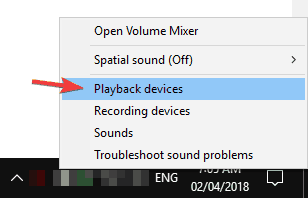
- Sekarang Anda akan melihat beberapa perangkat yang tersedia. Pastikan Anda telah menyetel perangkat pemutaran yang benar sebagai default. Untuk mengatur perangkat sebagai perangkat audio default, cukup klik kanan dan pilih Ditetapkan sebagai default.
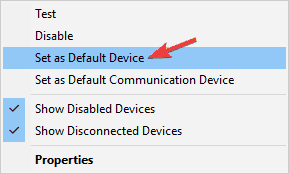
- Setelah mengubah perangkat pemutaran default Anda, klik Menerapkan dan baik untuk menyimpan perubahan.
Setelah Anda mengubah perangkat audio default, periksa apakah masalahnya telah teratasi.
Untuk memperbaiki masalah ini, dalam banyak kasus Anda hanya perlu mengatur speaker atau headphone Anda sebagai perangkat pemutaran default, dan masalah tersebut harus diselesaikan.
8. Periksa apakah speaker dan mikrofon Anda terhubung dengan benar
Jika Anda mengalami masalah audio selama panggilan Skype, itu mungkin karena mikrofon atau speaker Anda.
Beberapa pengguna melaporkan bahwa pihak lain tidak dapat mendengarnya selama panggilan Skype, dan kemungkinan besar itu disebabkan oleh mikrofon Anda.
Sama seperti speaker headphone Anda, mikrofon Anda menggunakan jack 3.5mm, jadi mungkin saja Anda menyambungkan mikrofon ke port yang salah secara tidak sengaja.
Ini hanya masalah kecil, dan untuk memperbaikinya, cukup lepaskan dari port yang salah dan hubungkan ke port yang benar.
Seperti yang Anda lihat, ini adalah solusi cepat dan mudah, jadi pastikan untuk mencobanya.
Catatan Editor: Artikel ini berlanjut di halaman berikutnya.
Pertanyaan yang Sering Diajukan
Untuk mengaktifkan suara di Skype, buka Pengaturan > Audio & Video dan periksa apakah perangkat pemutaran yang benar dipilih. Anda dapat menguji audio di sana untuk memastikan bahwa suaranya berfungsi dengan baik.
Jika headphone tidak berfungsi di Skype, buka Pengaturan > Audio & Video dan pastikan headphone Anda dipilih sebagai perangkat output.
Untuk menguji audio di Skype, buka Pengaturan > Audio & Video. Sekarang klik tombol Uji audio untuk menguji suara.
Menu Alat biasanya tersembunyi di Skype, tetapi untuk mengaksesnya, buka Skype dan tekan tombol Alt pada keyboard Anda dan bilah alat Skype akan muncul.
![Cara memperbaiki OBS tidak merekam audio game [Terpecahkan]](/f/b2a13967182664fe597ebbb50a1094bc.jpg?width=300&height=460)
![FIX: Volume Windows 10 terlalu rendah [Panduan Lengkap]](/f/165917c1e23df4312674981f06e446cb.jpg?width=300&height=460)
